Arredondar números no Excel é uma tarefa essencial para garantir precisão, facilitar a leitura dos dados e evitar distorções em análises e relatórios.
Pois, a ferramenta oferece diversas funções específicas para diferentes necessidades de arredondamento, permitindo controlar exatamente como os valores serão tratados.
Sendo assim, neste post, você vai aprender quando e como usar cada uma dessas funções para arredondar números corretamente no Excel.
Função ARRED no Excel
Observe que, temos um valor no Excel e gostaríamos de arredondá-lo para uma quantidade de dígitos específicos.

Então, aplique a função ARRED, selecione o número na célula B3 e insira 0 como número de casas decimais para que o valor seja arredondado sem nenhuma casa decimal:
=ARRED(B3;0)
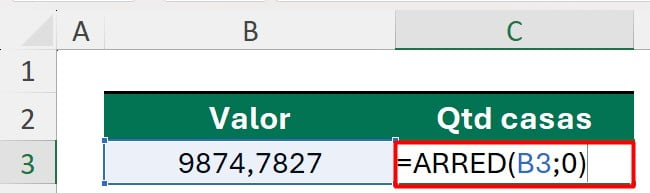
Assim, ao clicar em ENTER e colocá-lo como Geral, teremos o resultado abaixo:
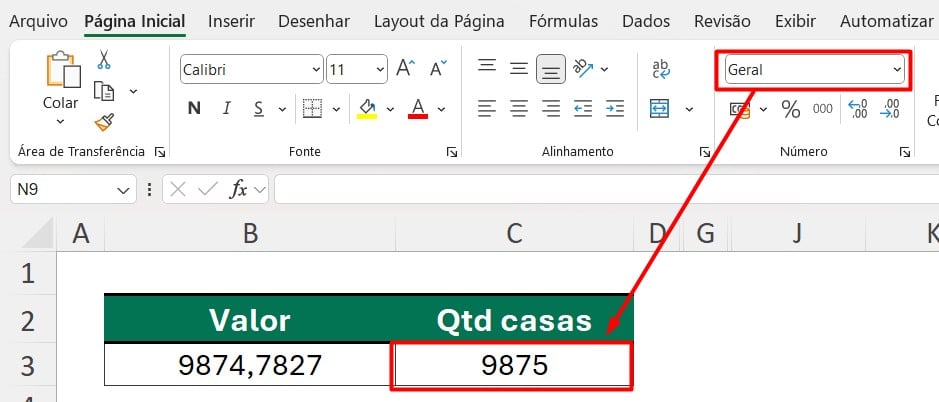
Contudo, se você deseja duas casas decimais após a vírgula, coloque o número 2 na fórmula aplicada:
=ARRED(B3;2)
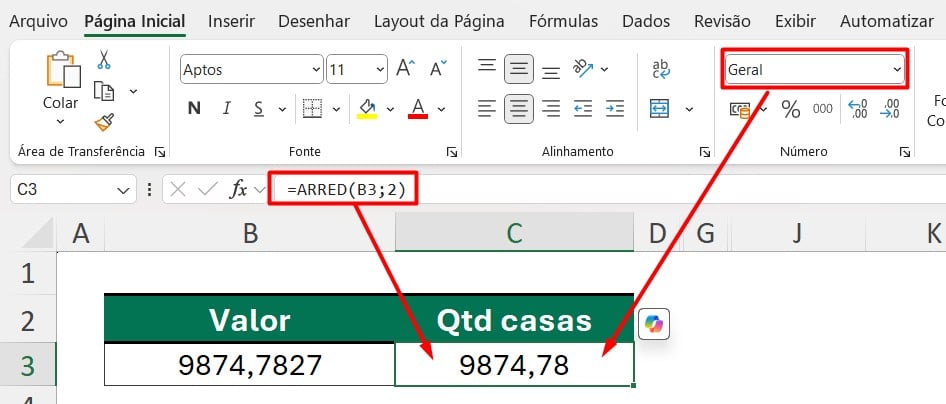
Arredondando Números para Cima e para Baixo no Excel
Como segunda opção, temos como utilizar a função ARREDONDAR.PARA.CIMA, responsável por arredondar um número sempre para cima, ou seja, para mais, independentemente do valor decimal.
Então, aplique a função, ARREDONDAR.PARA.CIMA, selecione o valor em E3 e coloque o número 0 para as casas decimais:
=ARREDONDAR.PARA.CIMA(E3;0)

Assim, teremos esse resultado:

No entanto, para arredondar o número para baixo, é possível utilizar a função ARREDONDAR.PARA.BAIXO, selecionar o número em H3 e colocar 0 para o número de casas decimais:
=ARREDONDAR.PARA.BAIXO(H3;0)

Com isso, chegaremos a esse resultado:

Portanto, com as dicas acima, você conseguirá arredondar números no Excel de forma fácil, rápida e sem complicações.
Curso de Excel Completo: Do Básico ao Avançado.
Quer aprender Excel do Básico ao Avançado, passando por Dashboards? Clique na imagem abaixo e saiba mais sobre este Curso de Excel Completo.
Por fim, deixe seu comentário sobre se gostou deste post tutorial e se você irá usar essas técnicas em suas planilhas de Excel. E você também pode enviar a sua sugestão para os próximos posts. Até breve!








![blog – cap – Resumo semanal 3 de 4 [mar]](https://ninjadoexcel.com.br/wp-content/uploads/2020/03/blog-cap-Resumo-semanal-3-de-4-mar-304x170.jpg)





